OneDrive通过文件随选功能帮助Mac用户高效管理文件并节省本地存储空间。首先在偏好设置中启用“文件随选”,使所有云端文件在Finder中可见但仅按需下载;随后可右键管理单个文件或文件夹的同步状态,选择“始终保留在此设备上”或“释放空间”以灵活控制本地占用;还可通过账户设置同步桌面、文稿等关键系统文件夹,实现自动备份与跨设备访问;此外,支持添加多个OneDrive账户,分别管理个人与工作文件,每个账户独立显示在Finder中,便于多账号用户统一操作。
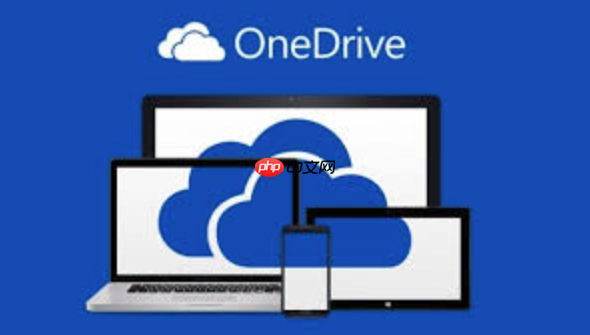
如果您希望在Mac上高效地管理您的文件,但又担心占用过多的本地存储空间,OneDrive提供了一套完整的解决方案。通过其“文件随选”功能,您可以在不下载所有文件的情况下访问云端的全部内容。
本文运行环境:MacBook Pro,macOS Sonoma
文件随选是OneDrive的核心功能之一,它允许您在Finder中看到所有文件,而只有在打开时才会下载到本地,从而节省磁盘空间。此功能需要在系统偏好设置中手动开启。
1、点击屏幕右上角的OneDrive云朵图标,选择“偏好设置”。
2、进入“设置”选项卡,找到“文件随选”部分。
3、勾选使用OneDrive文件随选以节省空间,然后点击“确定”。
4、根据提示重启Finder,确保新选项生效。
您可以灵活控制哪些文件始终保留在本地设备上,哪些仅在线可用,以适应不同的工作场景和网络条件。
1、在Finder中找到您想要管理的OneDrive文件或文件夹。
2、右键点击该文件或文件夹,在弹出菜单中将鼠标悬停在“OneDrive”上。
3、根据需求选择相应操作:始终保留在此设备上会下载文件并占用本地空间;释放空间则会将已下载的文件转为仅在线状态,释放本地磁盘。

一套面向小企业用户的企业网站程序!功能简单,操作简单。实现了小企业网站的很多实用的功能,如文章新闻模块、图片展示、产品列表以及小型的下载功能,还同时增加了邮件订阅等相应模块。公告,友情链接等这些通用功能本程序也同样都集成了!同时本程序引入了模块功能,只要在系统默认模板上创建模块,可以在任何一个语言环境(或任意风格)的适当位置进行使用!
 0
0

通过备份桌面、文稿等系统文件夹,可以确保这些关键数据自动上传到OneDrive,实现跨设备访问和安全保护。
1、打开OneDrive偏好设置,切换到“帐户”选项卡。
2、点击“选择文件夹”按钮,展开目录结构。
3、勾选您希望同步的系统文件夹,例如“桌面”、“文稿”或“图片”。
4、确认选择后,这些文件夹的内容将开始自动与OneDrive云端同步。
如果您拥有个人和工作两个OneDrive账户,可以在同一台Mac上同时登录并管理它们。
1、点击菜单栏中的OneDrive图标,选择“退出登录”当前账户(如果已登录)。
2、重新启动OneDrive应用,按照提示输入新的Microsoft账户信息进行登录。
3、成功登录后,重复上述步骤,在偏好设置的“帐户”页面点击“链接另一个OneDrive”来添加第二个账户。
4、每个账户的文件将分别显示在Finder的“OneDrive - 个人”和“OneDrive - [公司名]”文件夹中。
以上就是OneDrive如何在Mac上使用_OneDrive在Mac系统操作指南的详细内容,更多请关注php中文网其它相关文章!

每个人都需要一台速度更快、更稳定的 PC。随着时间的推移,垃圾文件、旧注册表数据和不必要的后台进程会占用资源并降低性能。幸运的是,许多工具可以让 Windows 保持平稳运行。

Copyright 2014-2025 https://www.php.cn/ All Rights Reserved | php.cn | 湘ICP备2023035733号